Kuinka tarkistaa Gmailin kirjautumishistorian aktiviteetti

Tarkista Gmailin kirjautumishistorian aktiviteetti ja katso, mitä sähköposteja olet lähettänyt tai poistanut näitä aloittelijaystävällisiä ohjeita seuraamalla.
Voit kätevästi kirjautua sisään ja vaihtaa useiden Google-tilien välillä verkkoselaimellasi. Tämän ansiosta Googlen verkkosovellusten ja -palveluiden käyttäminen on helppoa millä tahansa tilillä, olipa kyseessä sitten henkilökohtainen tai työhön liittyvä.
Selaimesi kuitenkin palaa automaattisesti tiettyyn Google-tiliin, jonka se tunnistaa oletustiliksi. Tämä on ihanteellinen vain, jos käytät tätä tiliä eniten. Jos näin ei ole, sinun on vaihdettava oletusarvoinen Google-tili.
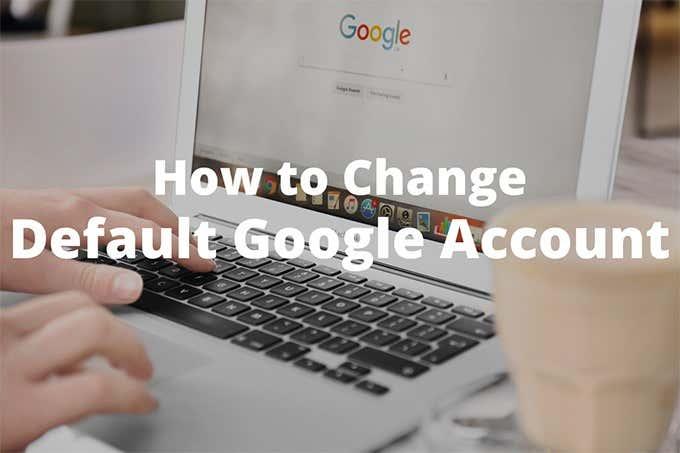
Onneksi on olemassa muutama tapa, joilla voit muuttaa oletusarvoista Google-tiliä selaimessasi. Käydään molemmat läpi.
Selaimesi ei valitse satunnaista Google-tiliä oletukseksi. Sen sijaan se määrittää kyseisen paikan automaattisesti ensimmäiselle tilille, jolla kirjaudut sisään. Tämä tarkoittaa, että sinulla voi olla mikä tahansa Google-tili oletuksena, kunhan kirjaudut sisään sillä ensin.
Jos olet jo kirjautunut kaikkiin tileihisi, sinun on kirjauduttava ulos kaikista tileistäsi ja aloitettava alusta. Se näyttää työlältä, mutta kuten näet, koko prosessi on helpompaa kuin uskotkaan.
Jos haluat varmistaa, että ensimmäinen Google-tili, jolla kirjauduit sisään, on todellakin oletustili, vaihda toiseen tiliin ja avaa sitten Google-tilivalikko uudelleen. Näet Oletus -tunnisteen Google-oletustilin vieressä.
Jos aiot vaihtaa oletusarvoisia Google-tilejä usein, uloskirjautuminen ja takaisin sisäänkirjautuminen voi olla vaivalloista. Erillisten selainprofiilien käyttäminen voi auttaa.
Koska selainprofiilit toimivat toisistaan riippumatta, kirjautuminen uuteen profiiliin Google-tilillä tekee siitä automaattisesti oletusprofiilin.
Molempien yllä olevien menetelmien pitäisi auttaa, kunnes Google ottaa käyttöön keinot määrittää oletus Google-tili suoraan. Yhteenvetona voidaan todeta, että uloskirjautuminen ja takaisin sisäänkirjautuminen toimii, jos et aio vaihtaa oletustilejä säännöllisesti. Muuten kannattaa käyttää erillisiä selainprofiileja.
Muuta oletusarvoinen Google-tili Android-puhelimellasi noudattamalla näitä ohjeita:
Etsi Google-sovellus aloitusnäytöltäsi tai sovelluskirjastosta.
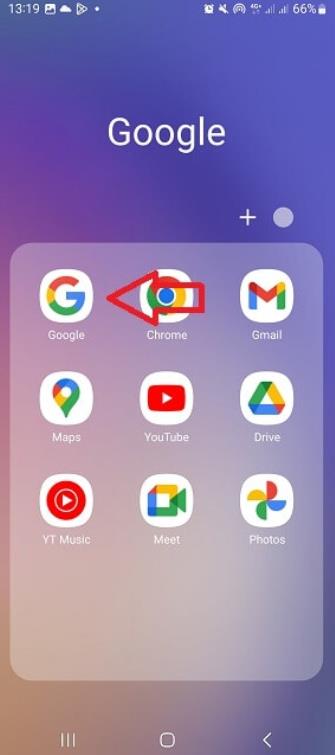
Napauta profiilikuvaketta näytön oikeassa yläkulmassa.
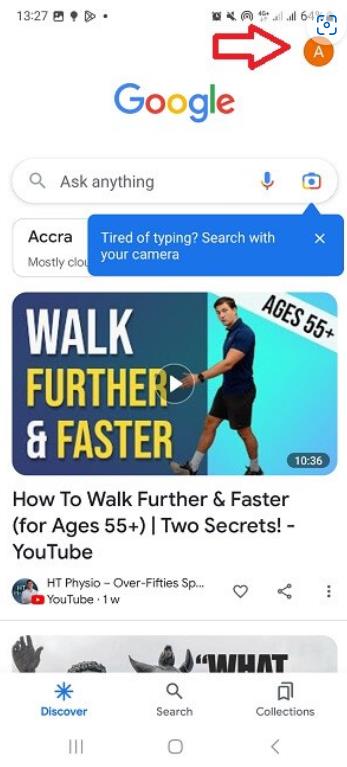
Näyttöön tulee alasivu. Napauta Gmail-osoitteesi vieressä olevaa avattavaa valikkoa. Valitse sitten "hallinta tämän laitteen tilejä".
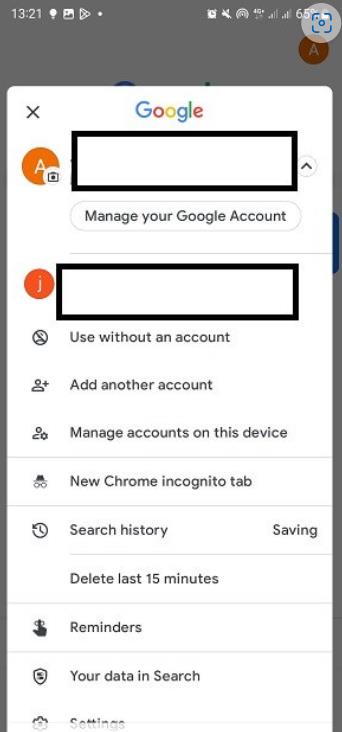
Valitse kaikki Google-tilisi peräkkäin ja napsauta "Poista tili". Tee tämä kaikille tileille paitsi sille, jonka haluat asettaa oletukseksi, ja siitä tulee välittömästi oletustili.
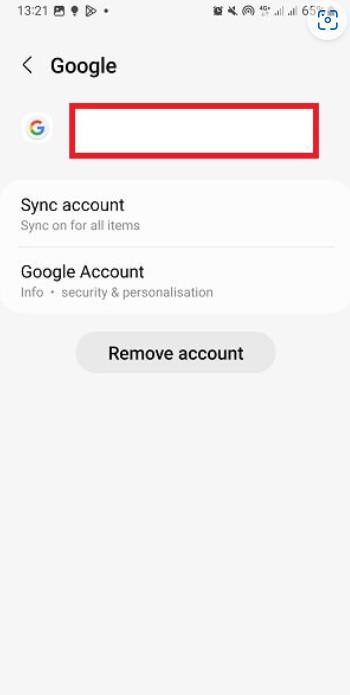
Tarkista Gmailin kirjautumishistorian aktiviteetti ja katso, mitä sähköposteja olet lähettänyt tai poistanut näitä aloittelijaystävällisiä ohjeita seuraamalla.
Voit kätevästi kirjautua sisään ja vaihtaa useiden Google-tilien välillä verkkoselaimellasi. Tämä tekee Googlen verkkosovellusten ja -palveluiden käyttämisestä helppoa millä tahansa tilillä, olipa kyseessä sitten henkilökohtainen tai työhön liittyvä.
Jos sinulla on ongelmia videosyötteidesi kanssa käyttäessäsi Google Hangoutsia, sinun tulee noudattaa joitain tämän oppaan vianetsintävaiheita.
Olen eksyksissä ilman listojani - ja kalentereitani. Google-kalenteri on pelastanut henkeni useammin kuin osaan laskea. Lisään sinne aivan kaiken:
Google Photos debytoi toukokuussa 2015. Siitä lähtien olet nauttinut ilmaisesta rajoittamattomasta valokuvien ja videoiden tallennustilasta. Luuletteko, että tämä on ilmainen
Ota käyttöön mahdollisuus peruuttaa lähetetty viesti nopeasti Gmailissa tällä harvoin tunnetulla ominaisuudella.
Käytä näitä mahtavia vinkkejä, kun käytät Google Slidesia seuraavassa esityksessäsi.
Skannaa ja tallenna asiakirjat suoraan Google Driveen asentamatta kolmannen osapuolen sovellusta Android-laitteeseesi. Muokkaa myös skannattuja asiakirjojasi ja muunna ne PDF-tiedostoiksi poistumatta Drivesta.
Kuinka yhdistää Microsoft Outlook 2016 -sähköpostiohjelmasi Google Gmail -tiliisi.
Outlook saattaa olla oikea tapa edetä Androidissa, mutta se ei aina ole paras kokemus. Joten seuraa ohjeita, kun selitän, kuinka voit tehdä juuri tämän saadaksesi intuitiivisemman käyttökokemuksen Androidilla.
Opi lisäämään musiikkikirjastosi Google Play -ympäristöön.
Onko sinulla vaikeuksia löytää tekstin yliviivaaminen rivillä Google-dokumenteissa? Tämä opetusohjelma näyttää sinulle.
Näytämme tänään, kuinka voit hallita yksityisyyttäsi ja tyhjentää myös Bing-hakuhistoriasi ja Microsoft Edge -historiasi.
2021 on virallisesti käynnissä, ja Google tuhlaa vähän aikaa saadakseen vuoden ensimmäisen tietoturvapäivityksen Pixel-omistajille. Yhtiö on julkaissut
Opi käyttämään ja hallitsemaan Google Sync -apuohjelmaa näiden ohjeiden avulla.
Tee muistiinpanokokemuksestasi paljon parempi synkronoimalla Google Assistant Keepin kanssa. Tässä on noudatettavat vaiheet.
Jos et saa sähköpostejasi, niiden korjaamiseen voi olla useita mahdollisia ratkaisuja. Tässä on joitain menetelmiä, joita voit kokeilla.
Huolimatta Zoomin ja Microsoft Teamsin kaltaisista pelaajista alussa Google Meet on saanut paljon jalansijaa muutaman viime kuukauden aikana. Googlen päätös integroida minut…
Kuinka tuoda Facebook-tapahtumat Google-kalenteriin.
Hakukoneet ovat hyvin henkilökohtainen asia, kaikilla on yleensä vahvat mielipiteet siitä, kumpaa he pitävät parempana tai mikä heidän mielestään on paras. Microsoft
Voit löytää useita laajennuksia Gmailille, jotta sähköpostinhallintasi olisi tuottavampaa. Tässä ovat parhaat Gmail Chrome -laajennukset.
Aseta Chrome tyhjentämään evästeet poistuttaessa parantaaksesi tietoturvaa poistamalla evästeet heti, kun suljet kaikki selainikkunat. Tässä on kuinka se tehdään.
Oikean maksukortin etsiminen taskustasi tai lompakostasi voi olla todellinen vaiva. Viime vuosina useat yritykset ovat kehittäneet ja lanseeranneet lähimaksuratkaisuja.
Muuta minkä tahansa videon nopeutta Android-laitteellasi ilmaisella hyödyllisellä sovelluksella. Lisää sekä hidastustoiminto että nopeasti eteenpäin -efekti samaan videoon.
Aseta ajastimia Android-sovelluksiin ja pidä käytön hallinta erityisesti silloin, kun sinulla on tärkeitä töitä tehtävänä.
Facebook-kaverisi voivat nähdä kaikki kommentit, joita kirjoitat julkisille julkaisuilla. Facebookin kommentit eivät sisällä yksittäisiä yksityisyysasetuksia.
Kun kuulet sanan evästeet, saatat ajatella suklaahippuevästeitä. Mutta on myös evästeitä, joita löydät selaimista, jotka auttavat sinua saamaan sujuvan selailukokemuksen. Tässä artikkelissa kerrotaan, kuinka voit konfiguroida evästeasetuksia Opera-selaimessa Androidille.
Tyhjennä sovelluksen lataushistoria Google Playssa saadaksesi uuden alun. Tässä ovat aloittelijaystävälliset vaiheet, joita seurata.
Jos USB-äänet ilmenevät ilman syytä, on olemassa muutamia menetelmiä, joilla voit päästä eroon tästä kummallisesta laitteiden katkaisuääneistä.
Katso, mitä vaiheita sinun tulee seurata poistaaksesi Google Assistant käytöstä nopeasti rauhoittuaksesi. Tunne itsesi vähemmän vakoilluksi ja poista Google Assistant käytöstä.


























Anni -
Olen ihan innoissani! Tämä ratkaisi pulmani. Kiitos, kirjoittaja
Henna -
Kirjoituksesi oli todella hyödyllinen! Aion jakaa tämän ystävilleni
Jaakko -
Onko sinulla ideoita siitä, miten voisin varmistaa, että tili on turvattu tämän jälkeen
Teemu -
Tämä oli erittäin hyödyllistä! Nyt tiedän, mitä tehdä, kun haluan vaihtaa tilini. Kiitos
Olli -
Kiitos tästä selkeästä ohjeesta Google-oletustilin vaihtamiseen! On aina hyvä saada tarkkaa tietoa.
Laura L. -
Olin epävarma koko asiasta mutta nyt ymmärrän sen! Kiitos!
Suvi K. -
Hyvä vinkki! Olen ollut epävarma siitä, miten vaihtaa oletustili, ja tämä auttoi paljon.
Kaisla -
Miksi ei ollut tätä postausta aiemmin? Tämä selvensi paljon asioita
Tommi -
Olihan tämä aikamoista työstämistä, mutta loppujen lopuksi helppoa! Kiitos ohjeista
Antti -
Onko siellä joitain varotoimia, jotka pitäisi ottaa ennen vaihtamista? Kiva jos joku voisi neuvoa
Liisa H. -
Upeaa! Nyt voin käyttää uudempaa tiliäni vaivattomasti. Suosittelen! #GoogleOletustili
Maxi -
Naurettavan helppoa! Suosittelen kokeilemaan teille kaikille
Jani92 -
Onko olemassa jokin tapa varmistaa, että uusi tili toimii kunnolla? Kiitos
Pia -
Olen niin iloinen, että löysin tämän! Kiitos paljon avusta
Markus -
Saako tätä helpompaa käyttöä eri laitteilla? Missä kohdassa se voisi mennä pieleen
Salla -
Voiko joku selittää, mikä on ero Google-tilin ja Google-oletustilin välillä? Kiitos jo etukäteen
Aino -
Kiitokset nopeasta ja selkeästä ohjeesta! Sain sen tehtyä hetkessä
Veli Pets -
Miksi tämä ei toimi puhelimessani? Onko kellään muulla samanlaisia ongelmia
Venla -
Älä huoli! Tämä oli vain pieni haaste, mutta nyt osaan vaihtaa tilini nopeasti.
Linda -
Ensimmäinen kerta kun vaihdan ja pelkään mokaa! Onko vinkkejä
Eero -
Onko jotain erityisiä asioita, joita pitää muistaa, kun vaihtaa Google-oletustiliä
Mia -
Loistava postaus! Olin pitkään hukassa tämän vaihdon kanssa, mutta nyt ymmärrän, miten se toimii
Seppo -
Loistava! Tällaiset ohjeet ovat kullanarvoisia meille, jotka emme ole teknisesti lahjakkaita.
Kati -
Käytin ohjeita ja onnistuin vaihtamaan tilini! Suosittelen kaikille, jotka kamppailevat tämän kanssa
Mikko IT -
Onko joku kokeillut tätä? Toimiiko se eri laitteilla? Kiva lukee kokemuksia!
Riina -
Hienoa, että jaoit tämän alleni. Kesti kauan löytää tieto tästä vaihdosta.
Pekka -
Oli mielenkiintoista lukea tämä! Itse olen aina vältellyt tämän kaltaista asetusten muuttamista
Hanna -
Ei yhtään paha! Minulla oli ongelmia, mutta tämä auttoi erittäin paljon
Vilma -
En ole ainoa, joka on ollut pulassa tämän kanssa muistaakseni! Kiitos avusta
Tilasto Guru -
Voi ei, miksen koskaan yrittänyt aiemmin tätä! Tosi helppoa! Kiitos
Jutta K. -
Tämä kirjoitus pelasti minut! En olisi selviytynyt ilman sitä. Kiitos
Katie R. -
Voi vitsi, en tiennyt että se oli näin helppoa! Kiitos paljon ohjeista
Emma -
Joskus ongelmat tulevat odottamatta. Hienoa, että tästä on keskustelu!
Pasi -
Yksi parhaista ohjeista, joita olen lukenut! Toimii kuin unelma
Kai -
Hyviä ohjeita, kannattaa lukea! Kiitos, kirjoittaja
Rauno -
Vastaan takuulla seuraavan kerran! Täytyy jakaa tämä tieto laajemmalle!